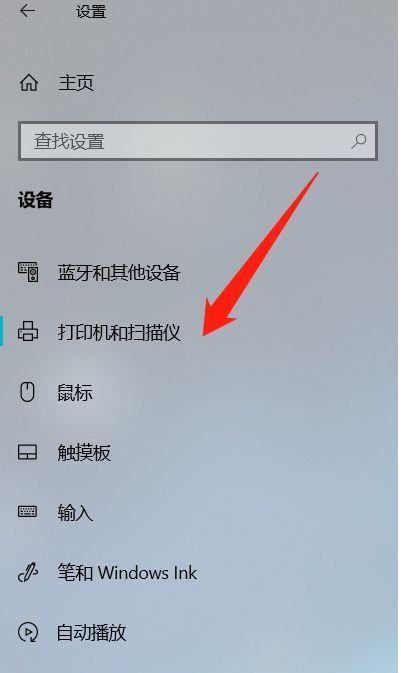如何解决联机打印机显示脱机的问题(快速修复联机打印机显示脱机状态的技巧)
游客 2025-01-04 14:54 分类:电脑知识 111
在使用联机打印机的过程中,我们有时会遇到打印任务无法进行的情况,此时打印机的显示界面会提示脱机状态。这种情况常常令人困扰,因为我们无法正常完成打印工作。本文将介绍一些解决联机打印机显示脱机状态的方法和技巧,帮助您快速恢复打印机的正常工作。

一、检查连接线是否插紧
若联机打印机显示脱机状态,首先要检查连接线是否插紧。有时候,连接线可能会因为不慎松动而导致打印机无法正常工作。我们需要确保连接线与电脑或网络的接口插紧并且稳定。
二、确认打印机电源是否正常
若连接线没有问题,我们需要确认打印机的电源是否正常。有时候,电源故障可能导致打印机无法正常工作。可以尝试重新插拔电源线或更换电源插座,然后重新启动打印机,看是否能够解决脱机问题。

三、检查打印机是否缺纸或卡纸
有些情况下,打印机的脱机状态是由于缺纸或卡纸造成的。我们需要打开打印机的纸仓,检查纸张是否够用,并清理打印机内部的卡纸。如果有卡纸,需要轻轻将其取出,并确保打印机内部没有残留物。
四、查看打印队列中是否有堆积的任务
有时候,打印机的脱机状态可能是由于过多的打印任务积压在打印队列中造成的。我们可以打开打印队列,查看是否有未完成的任务,然后删除或暂停这些任务。这样做可以让打印机重新开始工作,并解决脱机状态问题。
五、重启打印机和电脑
如果以上方法都没有解决脱机问题,可以尝试重启打印机和电脑。有时候,系统或软件的异常操作可能导致打印机无法正常工作。通过重启设备,可以清除这些异常操作,并重新建立设备间的连接。

六、检查打印机驱动程序是否正确安装
若以上方法都无效,我们需要检查打印机驱动程序是否正确安装。如果驱动程序缺失或损坏,会导致打印机无法与电脑进行通信。我们可以通过设备管理器或官方网站下载正确的驱动程序,并重新安装,以解决脱机问题。
七、更新打印机固件
有时候,打印机的固件可能过旧,无法与最新的系统或软件兼容,导致脱机状态问题。我们可以通过访问打印机的官方网站,查找最新的固件更新文件,并按照指示进行更新。更新后的固件可以修复一些已知的问题,提升打印机的稳定性和兼容性。
八、检查网络连接是否正常
如果使用的是网络打印机,我们需要检查网络连接是否正常。可以尝试重新连接Wi-Fi或以太网,并确保打印机与网络的连接稳定。有时候,不稳定的网络连接会导致打印机脱机状态。
九、清除打印机缓存
有时候,打印机缓存中可能存储了一些错误或异常数据,导致打印机无法正常工作。我们可以通过进入打印机设置界面,清除打印机缓存,以解决脱机状态问题。
十、检查打印机设置是否正确
如果以上方法都没有解决脱机问题,我们需要检查打印机的设置是否正确。可以查看打印机的用户手册或官方网站,了解正确的设置步骤,并进行相应的调整。
十一、联系打印机厂商技术支持
如果您尝试了以上的方法仍然无法解决脱机问题,建议联系打印机厂商的技术支持。他们可以提供更专业的指导和帮助,帮您解决脱机状态的问题。
十二、替换打印机部件
有时候,打印机的脱机状态可能是由于某个部件损坏或老化造成的。墨盒、感应器等。此时,我们需要更换相应的部件,以恢复打印机的正常工作。
十三、考虑重置打印机设置
如果一直无法解决脱机问题,可以考虑重置打印机的设置。不过在重置之前,请备份好重要的设置和数据,因为重置会将所有设置还原到出厂设置。
十四、定期维护打印机
为了避免脱机问题的发生,我们应该定期对打印机进行维护。清洁打印头、纸仓和滚筒等部件,并及时更换老化的部件。这样可以保持打印机的正常工作状态,减少脱机问题的出现。
十五、
通过检查连接线、确认电源、检查纸张和打印队列、重启设备、检查驱动程序、更新固件、检查网络连接、清除缓存、检查设置、联系技术支持、更换部件、重置设置、定期维护等方法,我们可以快速解决联机打印机显示脱机状态的问题。希望本文提供的技巧能够帮助读者顺利解决脱机问题,确保打印工作的顺利进行。
版权声明:本文内容由互联网用户自发贡献,该文观点仅代表作者本人。本站仅提供信息存储空间服务,不拥有所有权,不承担相关法律责任。如发现本站有涉嫌抄袭侵权/违法违规的内容, 请发送邮件至 3561739510@qq.com 举报,一经查实,本站将立刻删除。!
- 最新文章
- 热门文章
- 热评文章
- 热门tag
- 标签列表